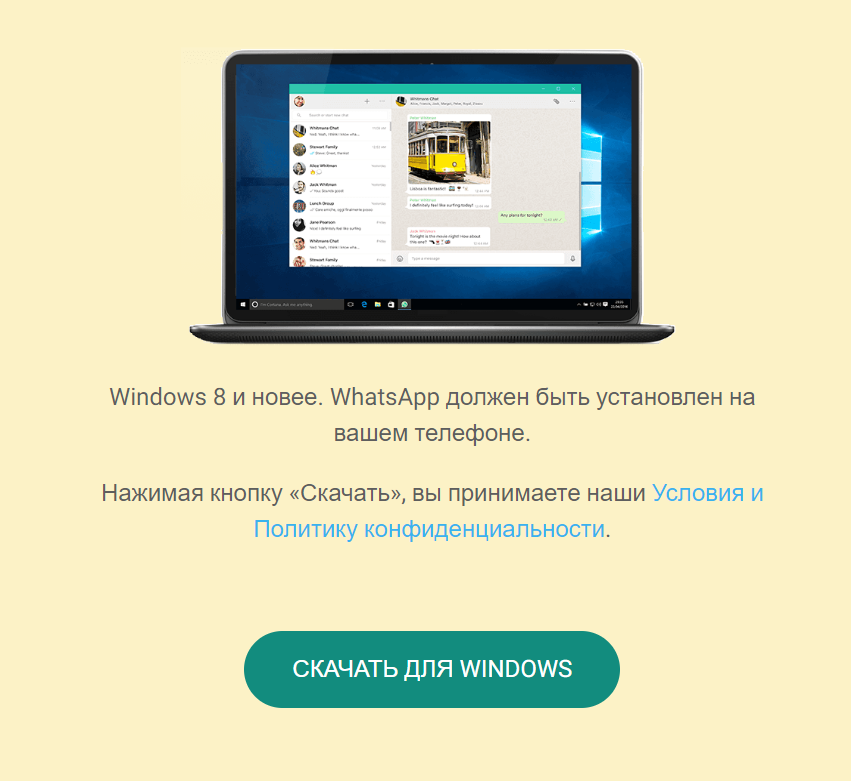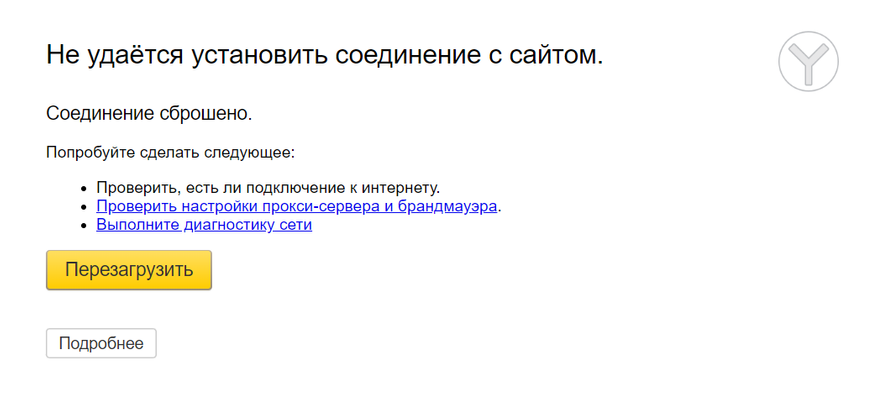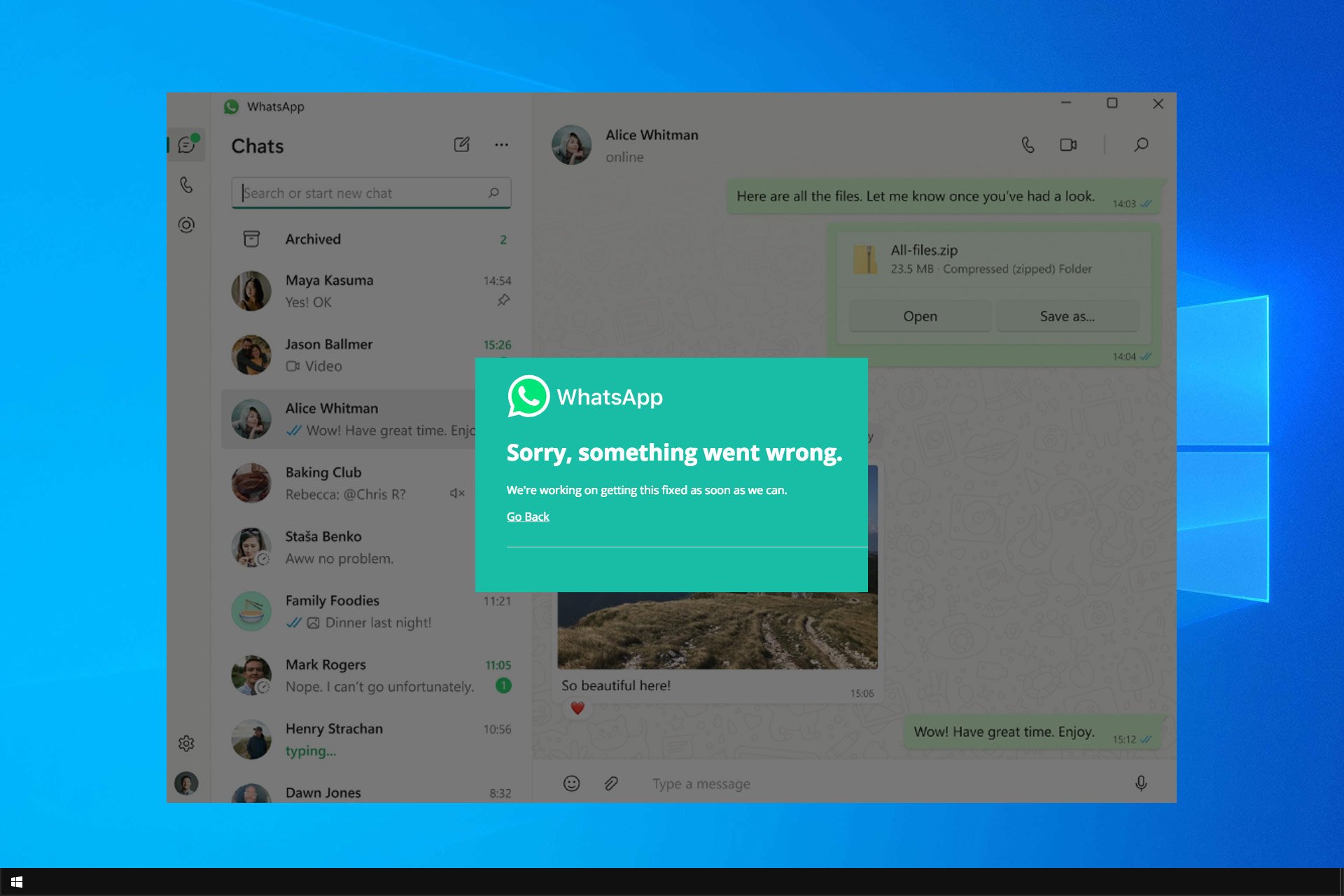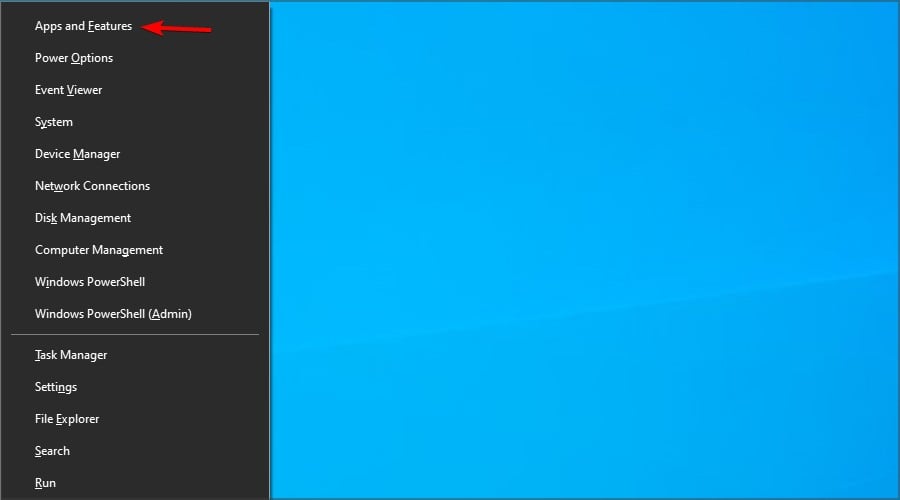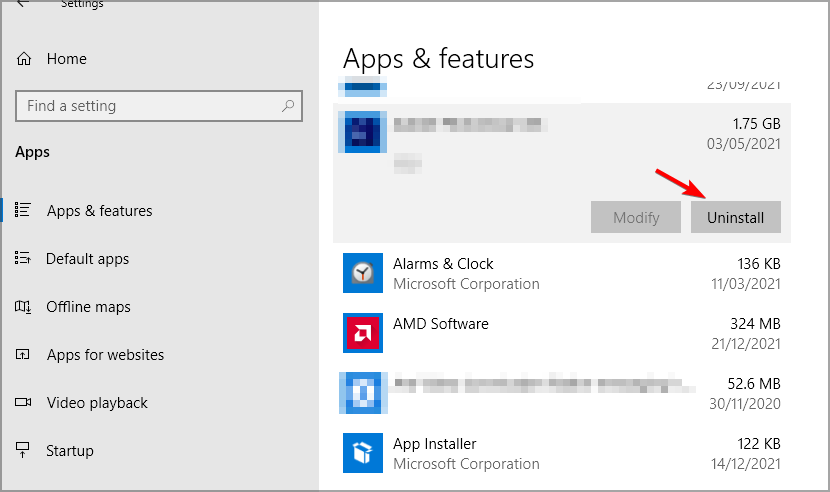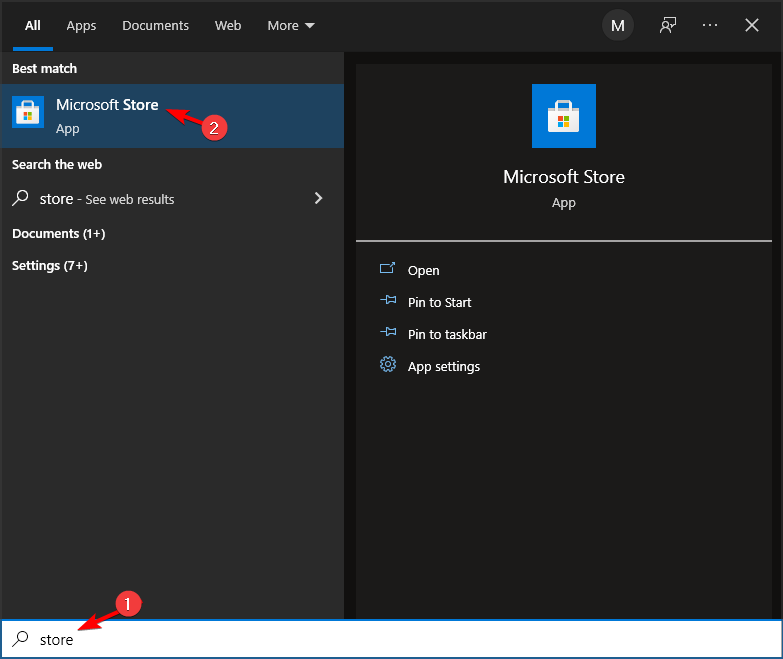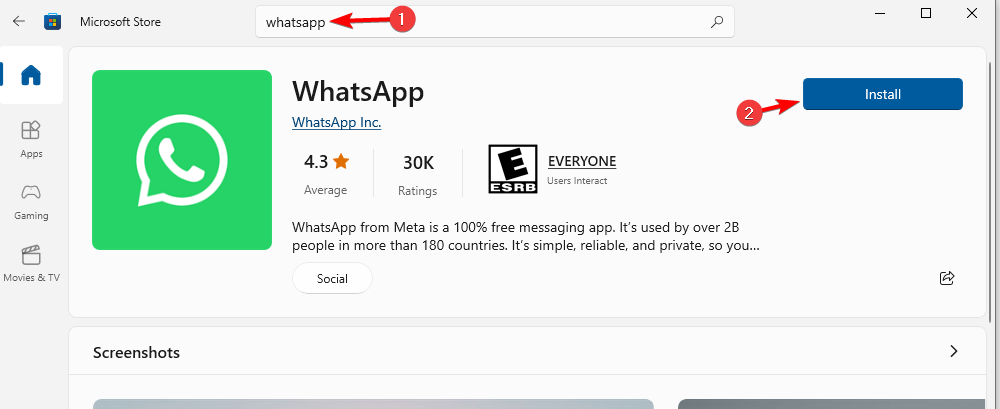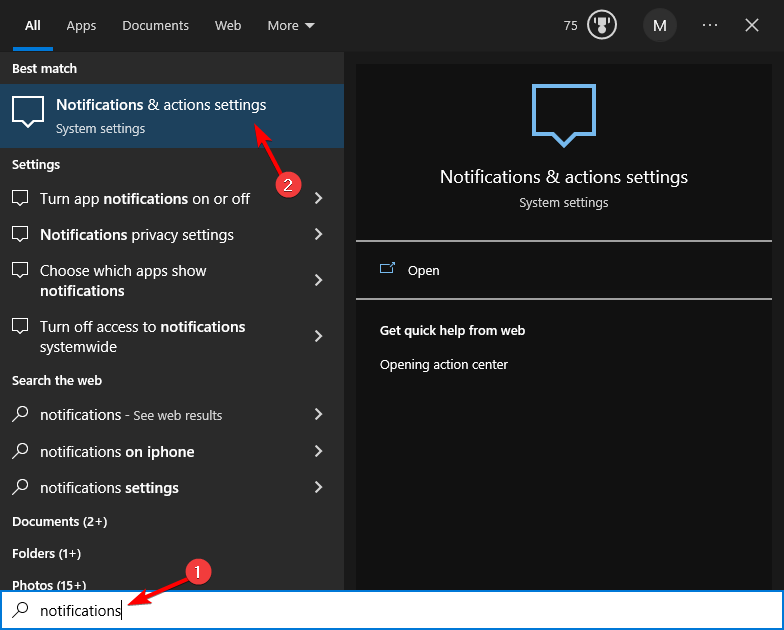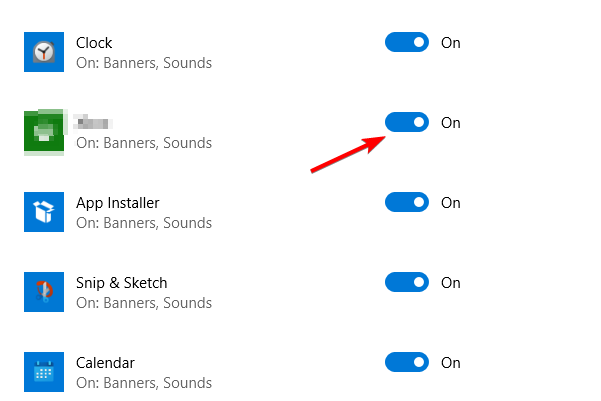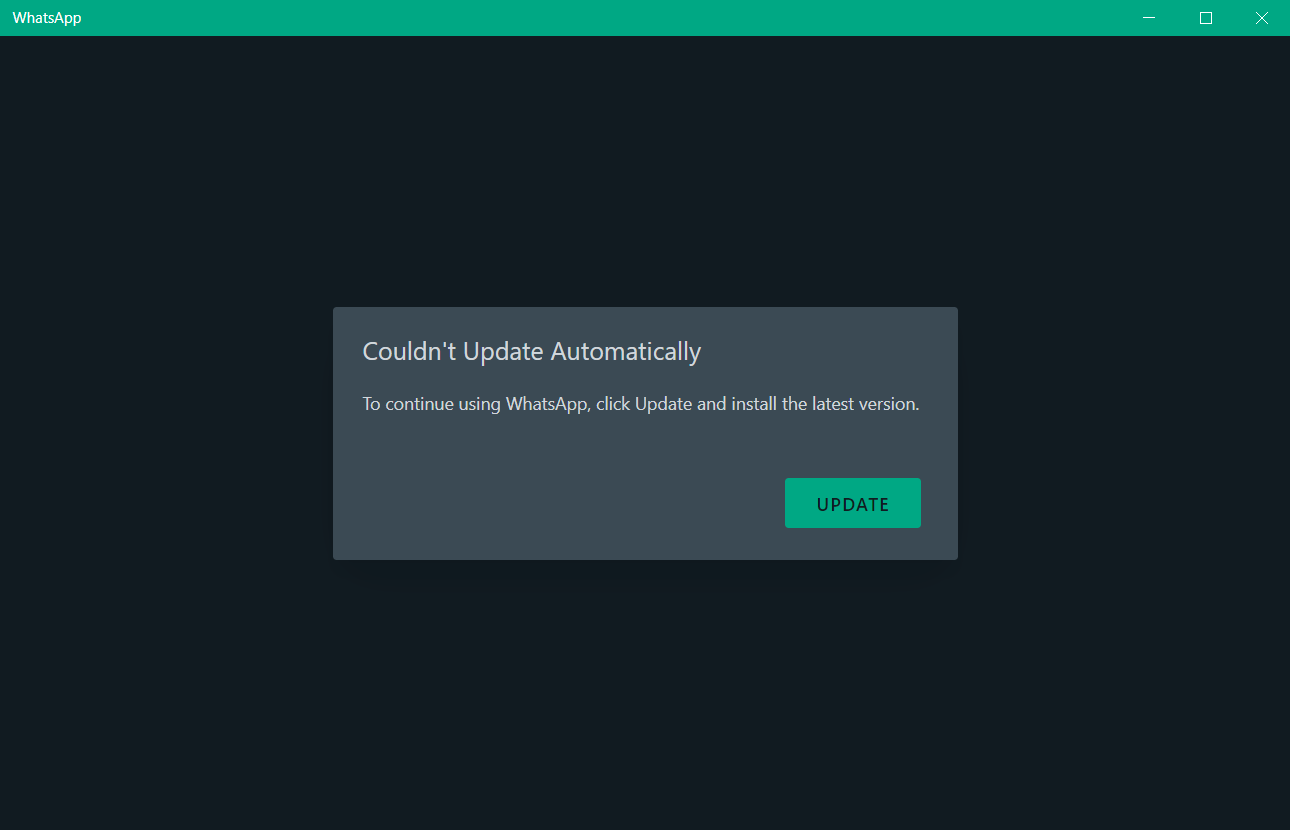На чтение 5 мин. Просмотров 24k. Опубликовано
WhatsApp – это популярный клиент для обмена мгновенными сообщениями для смартфонов. В связи с огромной популярностью WhatsApp приложение перешло от смартфонов к ПК.
WhatsApp доступен для Windows 8 и Windows 10, но пользователи Windows 10 сообщили об определенной проблеме с этим приложением, и сегодня мы собираемся показать вам, как их исправить.
Содержание
- Как исправить проблемы WhatsApp Windows 10?
- Исправление – WhatsApp Windows 10 проблемы
- Решение 1. Убедитесь, что вы используете 64-разрядную версию Windows
- Решение 2. Переустановите приложение
- Решение 3. Проверьте, разрешено ли WhatsApp работать в фоновом режиме
- Решение 4. Запустите приложение от имени администратора.
- Решение 5. Отключите антивирус
- Решение 6 – Сброс настроек браузера
Как исправить проблемы WhatsApp Windows 10?
Исправление – WhatsApp Windows 10 проблемы
- Убедитесь, что вы используете 64-разрядную версию Windows
- Переустановите приложение
- Проверьте, разрешено ли WhatsApp работать в фоновом режиме
- Запустите приложение от имени администратора
- Отключи свой антивирус
- Сброс настроек браузера
Решение 1. Убедитесь, что вы используете 64-разрядную версию Windows
Пользователи Windows 10 сообщили, что не могут установить WhatsApp на свой ПК с Windows 10.
Видимо, они получают WhatsApp Installer не удалось. Произошла ошибка при установке приложения сообщение об ошибке при каждой попытке установить приложение.
Эта проблема вызвана вашей версией Windows, и если вы хотите исправить ее, вам необходимо установить соответствующую версию Windows 10.
WhatsApp поддерживает только 64-разрядные версии Windows 10, и если вы хотите использовать его на своем компьютере, вам необходимо установить 64-разрядную версию.
Обновление 32-разрядной версии Windows 10 до 64-разрядной версии невозможно, поэтому вам необходимо выполнить чистую установку, чтобы установить 64-разрядную версию Windows 10. Кроме того, здесь вы можете загрузить Windows 10 v1903.
Перед установкой 64-битной версии Windows есть несколько вещей, которые вы должны знать.
64-разрядные версии Windows работают только с 64-разрядными процессорами, и если у вас 32-разрядный процессор, вам придется заменить как процессор, так и материнскую плату. Проверьте эту статью, чтобы увидеть, какая материнская плата лучше всего подходит вам.
32-битная архитектура устарела, и большинство компьютеров используют 64-битные процессоры, поэтому поддерживают 64-битную версию Windows 10, поэтому у вас не должно возникнуть проблем с установкой 64-битной Windows на ваш ПК.
После установки 64-разрядной версии Windows 10 вы сможете установить WhatsApp без каких-либо проблем.
Немногие пользователи сообщили, что эта проблема исправлена в более новых версиях WhatsApp, поэтому, если у вас возникла эта проблема, обязательно скачайте и установите последнюю версию.
Решение 2. Переустановите приложение
Немногие пользователи сообщили, что WhatsApp не работает должным образом на их смартфоне, и если у вас возникла та же проблема, вы можете рассмотреть возможность переустановки приложения.
После повторной установки WhatsApp проверьте, сохраняется ли проблема.
Некоторые пользователи также рекомендуют удалять все данные, связанные с WhatsApp, при переустановке, чтобы избежать возможных конфликтов, поэтому вы можете захотеть это сделать.
Решение 3. Проверьте, разрешено ли WhatsApp работать в фоновом режиме
Многие пользователи, как правило, используют режим экономии заряда батареи на своих телефонах с Windows 10 для экономии заряда батареи. Этот режим не позволяет некоторым приложениям работать в фоновом режиме, что экономит заряд аккумулятора.
Если вы все еще хотите сэкономить энергию, вот 13 советов, как продлить срок службы батареи вашего ноутбука, которые действительно работают
Пользователи сообщили, что не получают никаких уведомлений WhatsApp на свой телефон или каких-либо сообщений.
Это может быть большой проблемой, поскольку вы не сможете принимать звонки или сообщения, если не переключитесь на WhatsApp на своем телефоне.
Пользователи подозревают, что эта проблема вызвана режимом Battery Saver, и для его устранения необходимо открыть Battery Saver и проверить, включен ли WhatsApp в разделе «Фоновые приложения».
Если WhatsApp недоступен, обязательно включите его. Для этого выполните следующие действия:
- Перейдите в Настройки> Система> Экономия заряда батареи .
- Нажмите Изменить настройки экономии заряда батареи .
- Появится список всех приложений. Найдите в списке WhatsApp и убедитесь, что для него установлено значение Вкл. .
После того, как WhatsApp будет работать в фоновом режиме, вы сможете без проблем получать текстовые сообщения, звонки и другие уведомления.
Еще один способ решить эту проблему – полностью отключить функцию экономии заряда аккумулятора телефона.
После этого WhatsApp начнет работать нормально.
Решение 4. Запустите приложение от имени администратора.
Если у вас есть проблемы с WhatsApp на ПК с Windows 10, вы можете попробовать запустить его как администратор.
Для правильной работы некоторых приложений требуются права администратора, и вы можете запустить WhatsApp от имени администратора, просто щелкнув правой кнопкой мыши приложение и выбрав параметр Запуск от имени администратора .
Если запуск приложения от имени администратора устраняет проблему, вам придется делать это каждый раз, когда вы хотите запустить WhatsApp на вашем ПК.
Это может быть немного утомительно, но вы можете настроить автоматический запуск WhatsApp с правами администратора. Для этого выполните следующие действия:
- Щелкните правой кнопкой мыши ярлык WhatsApp на рабочем столе и выберите Свойства .
-
Перейдите на вкладку Совместимость и обязательно установите флажок Запускать эту программу от имени администратора .
- Нажмите Применить и ОК , чтобы сохранить изменения.
После этого вы можете запустить WhatsApp в обычном режиме, и он всегда будет работать с правами администратора.
Решение 5. Отключите антивирус
Иногда ваш антивирус может помешать процессу установки и вызвать сбой установки WhatsApp. Если это произойдет, вам необходимо временно отключить антивирусную программу и попытаться установить приложение еще раз.
WhatsApp – самый популярный клиент для обмена сообщениями, но, как вы можете видеть, у него есть некоторые проблемы с Windows 10 и Windows 10 Mobile. Если у вас возникли проблемы с WhatsApp, обязательно попробуйте все наши решения.
Если проблема не устранена, возможно, проблема в используемой версии WhatsApp, поэтому вам придется подождать, пока не выйдет новая версия.
- ЧИТАЙТЕ ТАКЖЕ: 6 лучших антивирусных инструментов с неограниченным сроком действия
Решение 6 – Сброс настроек браузера
Если приведенные выше решения не работают, попробуйте сбросить настройки браузера. Если вы используете Chrome, нажмите на меню (три вертикальные точки).

Затем выберите «Настройки», перейдите в нижнюю часть страницы и нажмите «Восстановить настройки к их исходным настройкам». Затем нажмите «Сброс настроек».

Для работы проектов iXBT.com нужны файлы cookie и сервисы аналитики.
Продолжая посещать сайты проектов вы соглашаетесь с нашей
Политикой в отношении файлов cookie
Whatsapp уходит из России? С конца июня пользователи с российским IP всё чаще не могут скачать клиент Whatsapp для компьютера с официальной страницы. Сама кнопка «скачать» всё еще присутствует, но при нажатии на неё появляется уведомление о сбросе соединения. С большой вероятностью, один из самых популярных мессенджеров готовится к полному уходу из РФ.
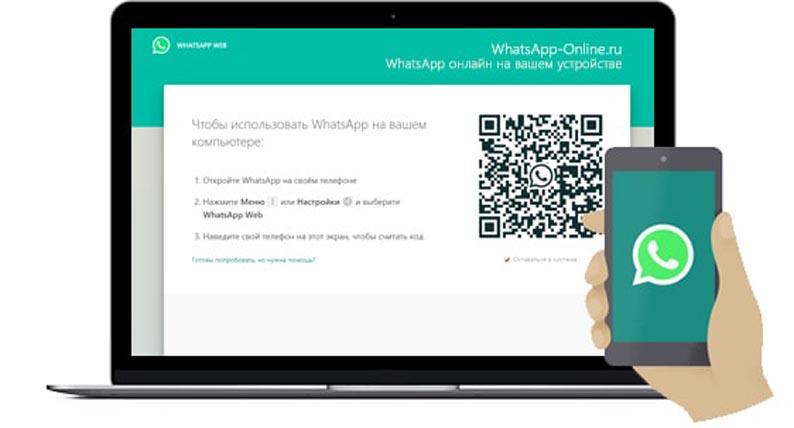
Прежде чем ответить на вопрос «что делать», стоит ответить на вопрос «что не делать». С определённой вероятностью, невозможность скачать официальное приложение Whatsapp с сайта разработчика приведет простых пользователей к поиску неправильной альтернативы в виде скачивания Whatsapp с вирусами. Года 3 назад моя жена решила что лучший способ скачать Whatsapp на новый компьютер это просто вбить в поиск заветное «скачать whatsapp на компьютер». Скачала, установила и всё…систему пришлось полностью форматировать (благо компьютер и так был новый и пустой, было проще переустановить всю систему). Так что если вы не можете скачать Whatsapp на компьютер официально, то, может просто и не стоит это делать? Или дать возможность сделать это тому, кто знает больше чем 2-3 горячие клавиши для Window (вот список удобных, кстати).
Самое очевидное — можно продолжить пользоваться Whatsapp на компьютере через веб-сервис мессенджера.
На вопрос «как скачать приложение Whatsapp на компьютер в 2022г после санкций?» ответ пока остаётся тем же, что и для многих других уходящих сервисов. А именно, сменить IP через какой-нибудь VPN. Второй способ — попросить кого-нибудь из знакомых из других страна скачать установочный файл и прислать его вам.
Вот только остаётся открытым вопрос как долго можно будет пользоваться Whatsapp через VPN в России.
Причины я вижу две.
- Правительство РФ планомерно ограничивает VPN. Ряд приложений, которыми я успешно пользовался,перестали работать. Разумеется, разработчики ищут способы как обойти ограничения VPN, но, похоже, в этот раз правительство на самом деле сможет закрутить гайки и не будет так как случилось с Рутрекером. Официально его заблокировали много лет назад, но, давайте честно, помешало ли это вам пользоваться? И в конечном итоге, напомню, Рутрекер даже исчезал из черного списка Роскомнадзора.
- Напомню как зарегистрироваться на Whatsapp — по телефонному номеру. И, если в решение Whatsapp уйти из России будет окончательным, то компания может сделать простейшую блокировку, исключив доступ для тех, у кого он начинается с +7.
В конечном итоге, в 2022 году альтернативы Whatsapp есть. И это, в первую очередь, тот же Telegram, который в чем-то будет удобнее (а в чем-то неудобнее). Да и старый добрый Viber никто не отменял. Если вы хотите продолжить пользоваться мессенджерами на компьютере, то выбор у вас не сводится лишь к одному Whatsapp.
Разумеется, хорошего в том что пользователя ограничивают в выборе нет. Разумеется, уход Whatsapp из России в 2022г не будет хорошей новостью. Но и такой проблемой, как, к примеру уход Microsoft и блокировка Windows для российских пользователей, это не будет уж точно.
Сейчас на главной
Новости
Публикации

Аккумуляторный лобзик дает определенную свободу в работе там, где сетевой лобзик проигрывает в мобильности. Фактически, электролобзик — это один из самых востребованных инструментов в…

Skyloong GK61 Pro — это механическая клавиатура, которая предлагает отличное соотношение цены и качества для пользователей, ищущих надежную и функциональную клавиатуру. Двойная клавиша…

На самом деле многие привычные вещи, которые нас окружают, со временем «теряют авторство», хотя некогда были придуманы и продуманы весьма уважаемыми людьми: литераторами, учеными, инженерами,…

Недавно был выпущен Google Pixel Tablet ($499) — первый качественный планшет на базе чистого Android за последние годы. Несмотря на то, что 11-дюймовый планшет не уступает по…

Вначале было слово и было оно записано пером на бумаге. История началась в первых числах апреля сего 2023 года. На просторах Алиэкспресс появилась новинка — китайская одноразовая…

Сейчас очень интересная ситуация на рынке: из той серии, когда или вверх пойдём, или вниз. Целый ряд показателей и индикаторов указывает на направление движения в одну сторону, и такое же…
Fixing WhatsApp issues is simpler than you think with these steps
by Milan Stanojevic
Milan has been enthusiastic about technology ever since his childhood days, and this led him to take interest in all PC-related technologies. He’s a PC enthusiast and he… read more
Updated on
- There are numerous WhatsApp issues and in this article, we will cover the most common ones.
- Most problems are easy to fix, and in most cases you just need to change a couple of settings.
WhatsApp is a popular messaging client, but it also has its problems. Therefore today we’re going to show you how to fix various Whatsapp issues on Windows.
We already covered WhatsApp Web not working problem in one of our previous guides, so be sure to check it as well.
In today’s guide we’re going to focus on several other issues, so let’s get started, shall we?
Why is WhatsApp not working?
There are several reasons why WhatsApp isn’t working properly on your PC:
How we test, review and rate?
We have worked for the past 6 months on building a new review system on how we produce content. Using it, we have subsequently redone most of our articles to provide actual hands-on expertise on the guides we made.
For more details you can read how we test, review, and rate at WindowsReport.
- Connection issues – If there’s an issue with your network, WhatsApp won’t be able to work properly.
- Browser issues – Many reported that WhatsApp Web isn’t working in Firefox. If that happens, changing the browser might help.
- Damaged installation – If the installation is damaged, the software won’t work properly. Reinstall it to fix the problem.
How can I fix WhatsApp issues?
WhatsApp on PC very slow on Windows 10
If you’re using WhatsApp in your web browser, try switching to a different one. Users reported that using Chrome or Firefox helped improve their performance in WhatsApp.
When you’re running the Windows WhatsApp version, start by closing other apps first and check your internet connection.
Restarting your app and your PC are also very good options to start with in this situation.
WhatsApp not installing on Windows 10
Reinstall the software
- Press Windows key + X and choose Apps and features.
- Locate WhatsApp on the list and click Uninstall.
- Follow the instructions to remove it.
- Once you uninstall the application, press the Windows key + S and type store. Select Microsoft Store from the list.
- Search for WhatsApp. Once you find it, click Install and follow the instructions on the screen.
This can also help with WhatsApp needs to restart because of a problem error.
You should also consider running WhatsApp directly from the browser. While some browsers like Opera have it preinstalled, you can run it on any browser by visiting the web app website.
WhatsApp notification problem
Check your notification settings
- Press Windows key + S and enter notifications. Select Notifications & actions settings.
- Locate WhatsApp on the list.
- Make sure that notifications for WhatsApp are enabled.
- Microsoft Store Apps vs Desktop Apps: Which Ones to Use?
- How to Open & Use the Emoji Panel on Windows 10
WhatsApp not sending messages
Check your connection and other settings
- Restart your device – Sometimes a quick restart can fix this issue.
- Make sure that your account is verified – If your account hasn’t been verified properly, you won’t be able to send messages.
- The contact hasn’t been saved properly – In case the contact you’re trying to message isn’t saved properly, you won’t be able to send messages.
- The receiver blocked you – It’s possible that the other person blocked you, and that’s why you can’t send messages anymore.
WhatsApp not updating automatically
WhatsApp should update automatically but sometimes you receive an error message that states Couldn’t Update Automatically.
If you hit the Update button, you will be redirected to download the updated version and that will work.
That’s it for now. Hope that one of our solutions worked and now you can enjoy WhatsApp on your Windows 10 PC.
Keep in mind that these issues can appear on Windows 11 as well, and we already covered some of them in our WhatsApp Desktop not opening on Windows 11 guide.
If you have any other questions or suggestions, don’t hesitate to leave them in the comments section below and we’ll be sure to check them out.
WhatsApp — одно из самых популярных приложений для обмена сообщениями, которое позволяет общаться с друзьями и родственниками в удобном формате. Однако, не все пользователи могут установить приложение на свой компьютер с операционной системой Windows 10. В этой статье мы рассмотрим возможные причины, по которым WhatsApp не устанавливается на компьютер, а также предложим способы решения данной проблемы.
Одна из возможных причин, по которой WhatsApp не устанавливается на компьютер, заключается в том, что ваша операционная система Windows 10 не соответствует требованиям приложения. Проверьте версию вашей операционной системы и убедитесь, что она соответствует минимальным требованиям WhatsApp. Возможно, вам потребуется обновить вашу операционную систему до последней версии.
Еще одной причиной может быть наличие конфликта или проблемы с другим программным обеспечением на вашем компьютере. Убедитесь, что на вашем компьютере нет установленных программ, которые могут заблокировать установку WhatsApp. Попробуйте временно отключить антивирусное программное обеспечение или любое другое программное обеспечение, которое может мешать установке приложения.
Если проблема с установкой WhatsApp на компьютер с Windows 10 остается, попробуйте удалить предыдущие версии приложения и очистить реестр вашего компьютера. К сожалению, установка WhatsApp на компьютер с Windows 10 может быть проблематичной, но следуя указанным рекомендациям, вы увеличите шансы на успешную установку приложения.
Содержание
- Почему WhatsApp не устанавливается на компьютер с Windows 10
- Возможные причины и способы решения проблемы
- 1. Отключенная опция установки программ из недоверенных источников
- 2. Ошибка загрузки или поврежденный загрузочный файл
- 3. Запущенные фоновые процессы или другие конфликты программ
- Необходимые системные требования
- Почему WhatsApp может не установиться из-за неподдерживаемой версии ОС или недостаточных ресурсов компьютера
- Неподдерживаемая версия операционной системы
- Недостаточные ресурсы компьютера
- Блокировка антивирусом или брандмауэром
- Почему WhatsApp может быть заблокирован как потенциально опасное приложение и как разблокировать его
Почему WhatsApp не устанавливается на компьютер с Windows 10
1. Некорректная версия Windows 10: Одной из возможных причин, по которой WhatsApp не устанавливается на компьютер с Windows 10, может быть некорректная версия операционной системы. Убедитесь, что ваш компьютер работает на последней версии Windows 10 и обновите ее при необходимости.
2. Ограничения на установку программ: Возможно, на вашем компьютере установлены ограничения на установку программ, которые могут предотвращать установку WhatsApp. Убедитесь, что у вас есть соответствующие права и разрешения для установки программ.
3. Недостаточно свободного места на диске: При установке WhatsApp на компьютер необходимо иметь достаточно свободного места на диске. Убедитесь, что у вас достаточно места для установки приложения.
4. Проблемы с интернет-соединением: WhatsApp требует стабильного и надежного интернет-соединения для установки. Убедитесь, что у вас есть функционирующее и стабильное интернет-соединение перед попыткой установки WhatsApp.
5. Блокировка антивирусом или брандмауэром: Некоторые антивирусные программы или брандмауэры могут блокировать установку WhatsApp на компьютер. Убедитесь, что ваш антивирус или брандмауэр не блокирует установку приложения и, при необходимости, временно отключите их.
6. Проблемы с загрузкой: Иногда проблема с установкой WhatsApp может быть связана с проблемами на серверах приложения. Попробуйте установить WhatsApp позже или проверьте официальные каналы связи WhatsApp для информации о возможных проблемах с загрузкой.
Если вы все еще не можете установить WhatsApp на компьютер с Windows 10, рекомендуется обратиться в техническую поддержку WhatsApp или в поисковые системы с подробным описанием проблемы. Они могут предоставить дополнительные инструкции или решения для вашей конкретной ситуации.
Возможные причины и способы решения проблемы
Если WhatsApp не устанавливается на компьютер с Windows 10, проблема может быть вызвана различными факторами. Рассмотрим некоторые из возможных причин и способы их решения.
1. Отключенная опция установки программ из недоверенных источников
Возможно, ваша система Windows 10 запрещает установку программ, которые не были загружены из магазина Windows или других надежных источников. Для установки WhatsApp вам нужно включить эту опцию:
- Откройте «Настройки» в Windows 10.
- Выберите раздел «Безопасность и обновление».
- Перейдите на вкладку «Для разработчиков».
- В разделе «Установка приложений» выберите параметр «Режим разработчика» или «Режим S» (для режима S).
2. Ошибка загрузки или поврежденный загрузочный файл
Если при попытке установки WhatsApp возникает ошибка загрузки или загрузочный файл поврежден, попробуйте следующие действия:
- Перезагрузите компьютер и попробуйте установить WhatsApp снова.
- Отключите антивирусные программы или брандмауэр временно, а затем попробуйте установить WhatsApp.
- Загрузите последнюю версию WhatsApp с официального веб-сайта и попробуйте установить ее.
3. Запущенные фоновые процессы или другие конфликты программ
Если на вашем компьютере запущены другие фоновые процессы или возникают конфликты с другими программами, это может помешать установке WhatsApp. Чтобы решить эту проблему, выполните следующие действия:
- Закройте все другие программы или приложения, выполняющиеся в фоновом режиме.
- Перезагрузите компьютер и попробуйте установить WhatsApp еще раз.
- Выключите все ненужные службы и запланированные задачи, которые могут влиять на установку WhatsApp.
Если ни один из этих способов не решает проблему с установкой WhatsApp на компьютер с Windows 10, рекомендуется обратиться в службу поддержки WhatsApp или проверить форумы сообщества, где пользователи могут предложить дополнительные решения.
Необходимые системные требования
Для установки WhatsApp на компьютер с операционной системой Windows 10 должны быть выполнены определенные системные требования. Убедитесь, что ваш компьютер соответствует следующим критериям:
- ОС: Windows 10 или более новая версия.
- Процессор: 64-разрядный (x64).
- Оперативная память: Рекомендуется минимум 4 ГБ, но чем больше оперативной памяти, тем лучше будет работать приложение.
- Место на диске: Минимум 4 ГБ свободного места для установки программы и прочих файлов.
- Интернет-соединение: Стабильное подключение к Интернету необходимо для скачивания и обновления приложения.
Если ваш компьютер соответствует всем указанным требованиям, но у вас все еще возникают проблемы с установкой WhatsApp на Windows 10, попробуйте выполнить следующие действия:
- Проверьте наличие обновлений операционной системы Windows 10 и установите их, если таковые имеются.
- Убедитесь, что у вас есть достаточно пространства на жестком диске для установки приложения.
- Отключите временно антивирусное программное обеспечение на вашем компьютере и попробуйте установить WhatsApp снова.
- Проверьте настройки брандмауэра Windows и убедитесь, что WhatsApp разрешено передавать данные через брандмауэр.
- Если у вас все еще возникают проблемы, попробуйте обратиться в службу поддержки WhatsApp или переустановите операционную систему Windows 10.
Помните, что установка WhatsApp на компьютер может быть некорректной или невозможной в случае нарушения одного или нескольких указанных системных требований. Поэтому, прежде чем устанавливать приложение, убедитесь, что ваш компьютер соответствует всем указанным требованиям.
Почему WhatsApp может не установиться из-за неподдерживаемой версии ОС или недостаточных ресурсов компьютера
Установка WhatsApp на компьютер с Windows 10 может столкнуться с проблемами, связанными с неподдерживаемой версией операционной системы или недостаточными ресурсами компьютера. Это может привести к невозможности установить или запустить приложение. В данном разделе мы рассмотрим эти причины и способы их решения.
Неподдерживаемая версия операционной системы
WhatsApp требует определенной версии операционной системы для правильной работы. Если у вас установлена устаревшая версия Windows 10 или ваша система не получила последние обновления и исправления, это может привести к ошибкам при установке WhatsApp на компьютер.
Чтобы решить эту проблему, вам следует обновить операционную систему до последней версии. Для этого выполните следующие шаги:
- Откройте «Настройки» в меню пуск на вашем компьютере с Windows 10.
- Нажмите на «Обновление и безопасность».
- В разделе «Основные» нажмите кнопку «Проверить наличие обновлений».
- Если доступны обновления, следуйте инструкциям для их установки.
Недостаточные ресурсы компьютера
Приложение WhatsApp может требовать достаточно ресурсов компьютера для своей работы. Если ваш компьютер имеет ограниченное количество оперативной памяти или процессор неспособен обрабатывать приложение, то установка WhatsApp может оказаться невозможной или работать некорректно.
Чтобы решить эту проблему, убедитесь, что ваш компьютер соответствует минимальным требованиям системы для установки WhatsApp. Если это не так, то вам, возможно, понадобится улучшить свой компьютер или обратиться к специалистам за помощью.
Следуя этим рекомендациям, вы сможете решить проблемы, связанные с неподдерживаемой версией операционной системы или недостаточными ресурсами компьютера, и успешно установить WhatsApp на ваш компьютер с Windows 10.
Блокировка антивирусом или брандмауэром
Если у вас возникают проблемы с установкой WhatsApp на компьютер с операционной системой Windows 10, возможно, что ваш антивирус или брандмауэр блокируют установку или функционирование приложения. Это может произойти, если антивирус или брандмауэр считает WhatsApp потенциально нежелательной программой или опасной.
Для решения этой проблемы вам необходимо проверить настройки вашего антивирусного программного обеспечения или брандмауэра и убедиться, что WhatsApp разрешено работать на вашем компьютере.
Вот некоторые шаги, которые вы можете выполнить:
- Откройте настройки вашего антивирусного программного обеспечения или брандмауэра.
- Найдите список заблокированных программ или приложений.
- Проверьте наличие WhatsApp в списке заблокированных программ. Если оно есть, удалите его или разрешите его работу.
- Если вы не можете найти WhatsApp в списке заблокированных программ, попробуйте добавить его в исключения или разрешенные программы.
- Перезагрузите компьютер и попробуйте установить WhatsApp снова.
Если это не решает проблему, вы можете попытаться временно отключить антивирусное программное обеспечение или брандмауэр перед установкой WhatsApp.
Важно помнить, что отключение антивируса или брандмауэра может повысить риск заражения компьютера вредоносными программами. Поэтому не забудьте включить их обратно после установки WhatsApp и выполнения необходимых проверок безопасности.
Почему WhatsApp может быть заблокирован как потенциально опасное приложение и как разблокировать его
WhatsApp является одним из самых популярных и удобных мессенджеров в мире. Однако, иногда при установке или использовании приложения на компьютере с Windows 10 пользователи могут столкнуться с проблемой блокировки WhatsApp как потенциально опасного приложения. Почему это происходит и как можно разблокировать WhatsApp?
Существует несколько возможных причин, по которым WhatsApp может быть заблокирован на компьютере с Windows 10:
- Блокировка антивирусом или защитой ПК: Ваш антивирусный программный комплекс или другие программы безопасности могут считать WhatsApp потенциально опасным приложением и блокировать его установку или использование.
- Блокировка брандмауэром: Настройки брандмауэра Windows 10 могут блокировать доступ к WhatsApp на компьютере.
- Ограничения групповой политики: Некоторые организации или образовательные учреждения могут наложить ограничения на использование WhatsApp или других социальных сетей в рамках групповой политики.
Если WhatsApp заблокирован на вашем компьютере, вот несколько способов, которые можно попробовать, чтобы разблокировать его:
- Проверьте настройки антивируса и безопасности: Откройте настройки вашего антивирусного программного комплекса или других программ безопасности и убедитесь, что WhatsApp не находится в списке заблокированных или подозрительных приложений. Если оно там есть, разблокируйте его или добавьте в список доверенных приложений, чтобы получить доступ к WhatsApp.
- Проверьте настройки брандмауэра: Проверьте настройки брандмауэра Windows 10 и убедитесь, что WhatsApp не заблокирован в списке исключений. Если оно там есть, удалите его из списка заблокированных приложений или добавьте в список разрешенных.
- Свяжитесь с администратором системы: Если вы пытаетесь установить или использовать WhatsApp на компьютере в организации или учебном учреждении, возможно, вам потребуется связаться с администратором системы и запросить разрешение на использование WhatsApp.
В завершение, установка и использование WhatsApp на компьютере с Windows 10 должны быть безопасны и не вызывать проблем. Если вы столкнулись с блокировкой или другими проблемами, описанными выше, приведенные выше способы могут помочь вам разблокировать WhatsApp и настроить его для использования на вашем компьютере.
WhatsApp recently unveiled its desktop app client that received a rousing welcome from users around the world. This was coming for a long time as users were routinely able to access WhatsApp from either their mobile devices or the web. But now they can even use it on their desktop computer or laptop as well. Recently, there have been some complaints about the Whatsapp Installer Error in Windows 10.
If your Windows 10 is slow and has junk files, it can face such issues. Using a complete PC cleaning and optimization utility can be helpful. We advise you to try ST Cleaner and make your Windows 10 run faster and better.
Make Your PC Faster and Stable with ST Cleaner (Download Now)
While the users are trying to install the desktop app, an installation error appears and undoes all the progress made so far.
This caused a lot of disappointment among the users. So, we decided to look into the issue and we’ve brought up a few fixes for the problem. Take a look at them.
WhatsApp Desktop application is Now available for both 64-bit (x64) and 32 bit (x86) Windows versions
WhatsApp desktop client was previously available only for the 64-bit version of Windows. Hence people using the 32-bit version of Windows couldn’t install WhatsApp on their computer.
But thankfully WhatsApp is now available for the 32-bit Windows version as well, much to the delight of countless users. So, we can safely conclude that there won’t be any compatibility issues affecting the desktop client of WhatsApp.
We’ve listed some of the possible solutions for fixing the WhatsApp installation error in Windows 10. Give them a try as they might help you get rid of the problem.
- Right-click This PC icon on the desktop.
- Select Properties from the context menu.
- Find the bit version in the System Type section of the Properties window.
Make sure that you’re using the WhatsApp version compatible with your OS version. Alternatively, you can also use the Whatsapp web application.
Run the Application as Administrator
Some Windows applications require an account which enjoys administrative privileges to enable them to function properly. Hence launching the WhatsApp desktop app with an administrative account may solve the problem. To do this:
- Right-click the WhatsApp application icon.
- Choose Run as administrator from the context menu.
- Click Yes.
Turn off Antivirus Software
Consider disabling your Antivirus program before installing WhatsApp. This is because some antivirus programs possibly view such apps as suspicious objects and hence they might either interfere with the installation or completely block it altogether. Therefore, disable the antivirus software before you execute the setup file. Also, don’t forget to turn it back on once you’ve successfully installed WhatsApp.
Try Restarting the Computer
If nothing else that you’ve tried up till now has worked out, go for a system reboot. This is basically resorting to the last option of a restart, where either some stealth bugs in the system or some problematic apps might be creating these hurdles for WhatsApp’s desktop client.
Wait for the Next Update
If the error persists, even though you’ve tried out all the possible solutions we’ve provided above, just be patient and wait for an update / next version. And we’re quite sure you can expect something from the developers of WhatsApp very soon, considering the fact that many people have been hit hard by this error. We really hope this issue is resolved soon.
These are some tricks you can try out to fix the WhatsApp Installer Error in Windows 10. We hope they help you out. Have a good day.